- Outeur Abigail Brown [email protected].
- Public 2023-12-17 06:37.
- Laas verander 2025-01-24 12:00.
Wat om te weet
- Herbegin jou stelsel. Soos dit begin begin, druk die UEFI-invoersleutel (Delete, Escape, F1,F2, F10, of F12).
- Gaan na die Sekuriteit-afdeling en soek 'n Secure Boot opsie. Wissel dit na Disabled. Druk F10 om jou instellings te stoor en jou stelsel te herbegin.
- Hou Secure Boot geaktiveer tensy jy heeltemal seker is dit moet gedeaktiveer word.
Secure Boot is 'n sekuriteitskenmerk in die jongste generasie van die Unified Extensible Firmware Interface (UEFI) in Windows. Dit het die verouderde BIOS-argitektuur van moderne rekenaars vervang. Dit is ontwerp om jou stelsel teen bedreigings te beskerm en is by verstek geaktiveer, maar in sommige gevalle wil jy dit dalk deaktiveer. Hier is hoe om veilige selflaai te deaktiveer.
Secure Boot word ondersteun deur Windows 8, 8.1, Windows 10 en beide Windows Server 2012 en sy tweede hersiening.
Hoe om veilige selflaai te deaktiveer
Deaktivering van veilige opstart kan slegs in die UEFI bereik word (soms in die volksmond bekend as sy voorganger, die BIOS). Om toegang daartoe te verkry en Secure Boot deaktiveer, volg hierdie stappe:
- Herbegin jou stelsel.
- Sodra dit weer begin begin, moet jy die UEFI-invoersleutel druk. Dit verskil van stelsel tot stelsel, so jy sal dalk jou handleiding moet nagaan, maar dit is tipies Delete, Escape, F1 , F2, F10, of F12.
- Soek 'n Sekuriteit-afdeling en navigeer daarna met jou muis of sleutelbord. Die navigasie van elke UEFI verskil vir elke vervaardiger, so gaan jou handleiding na as jy hulp nodig het.
-
Soek 'n Secure Boot opsie. Wissel dit na Disabled.
- Druk F10 om jou instellings te stoor en jou stelsel te herbegin.
- Wag vir dit om te begin. Secure Boot behoort nou gedeaktiveer te wees.
Om Secure Boot te heraktiveer, verwyder eers enige hardeware of sagteware wat daardeur uitgevang kan word. Volg dan bogenoemde stappe op dieselfde manier, maar skakel Veilige opstart eerder na Enabled.
Wat is veilige selflaai?
Bekragtig as deel van die UEFI 2.3.1 Errata 3-spesifikasie, Secure Boot is 'n protokol wat die stelsel se selflaaiproses beskerm deur te verhoed dat drywers of bedryfstelsels laai as hulle nie met 'n geldige digitale handtekening onderteken is nie. In praktiese terme maak dit seker dat die bedryfstelsel 'n wettige een is en nie een wat as die regte ding voorgee nie.
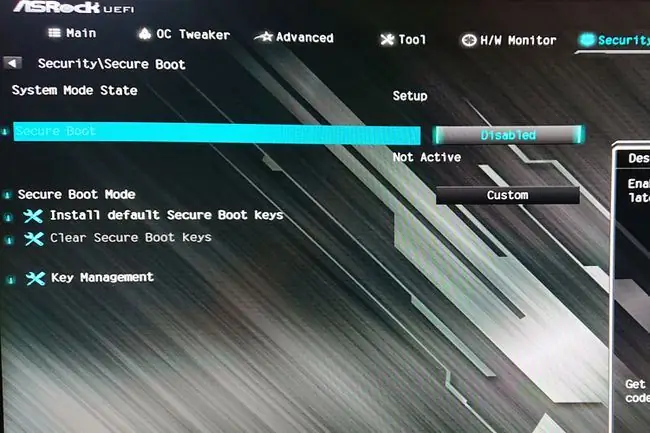
Onderste reël
Secure Boot werk soos 'n uitsmyter en kontroleer identifikasie voordat toegang toegelaat word. Die bedryfstelsel en bestuurderkode wat probeer begin tydens die stelsellaaiproses moet Veilige opstart met 'n geldige sleutel aanbied wat teen 'n databasis van platformsleutels gekontroleer kan word. As die regte sleutel aangebied word, kan die kode loop. As die verkeerde sleutel aangebied word, of glad geen sleutel nie, word die kode geblokkeer voordat dit (potensieel) enige skade kan aanrig.
Moet jy veilige selflaai deaktiveer?
Secure Boot is 'n belangrike hulpmiddel om jou stelsel te beskerm. As jy nie weet wat jy doen nie en dit gedeaktiveer laat, is dit moontlik dat wanware of kwaadwillige kode op jou stelsel kan uitgevoer word voordat ander beskermende maatreëls kan begin, wat jou kwesbaar laat.
As jy twyfel, laat dit geaktiveer.
As 'n sekuriteitskenmerk, moet Secure Boot geaktiveer bly tensy jy heeltemal seker is dat dit gedeaktiveer moet word. Maak seker dat jy nie gedwing word om jou rekenaar minder veilig te maak voordat jy dit doen nie.
Dit gesê, daar is geldige redes waarom jy dit dalk wil deaktiveer. Ten minste tydelik. Daar is heeltemal geldige bedryfstelsels, soos Linux-verspreidings, wat om verskeie redes nie geldige sekuriteitsleutels het nie. Selfs sommige wat in allerhande tjeks slaag, kan soms met Secure Boot val.
As jy een van daardie bedryfstelsels probeer installeer, is die deaktivering van Secure Boot dalk jou enigste geldige opsie.






